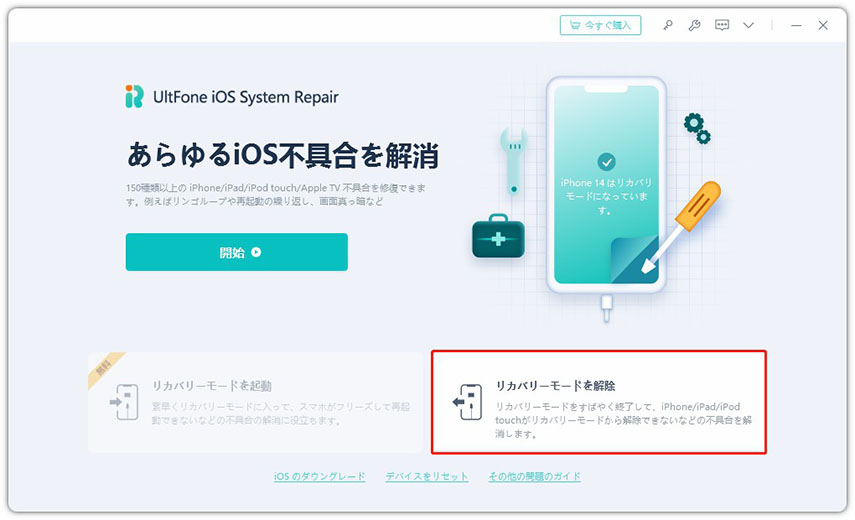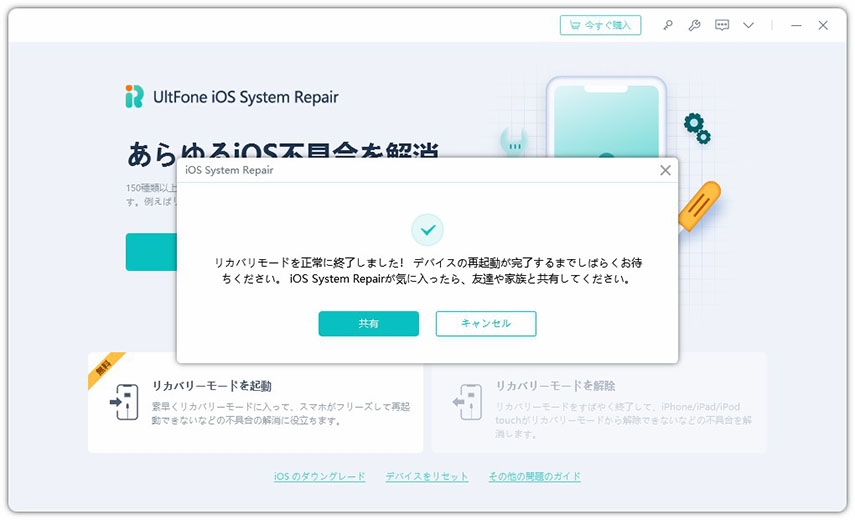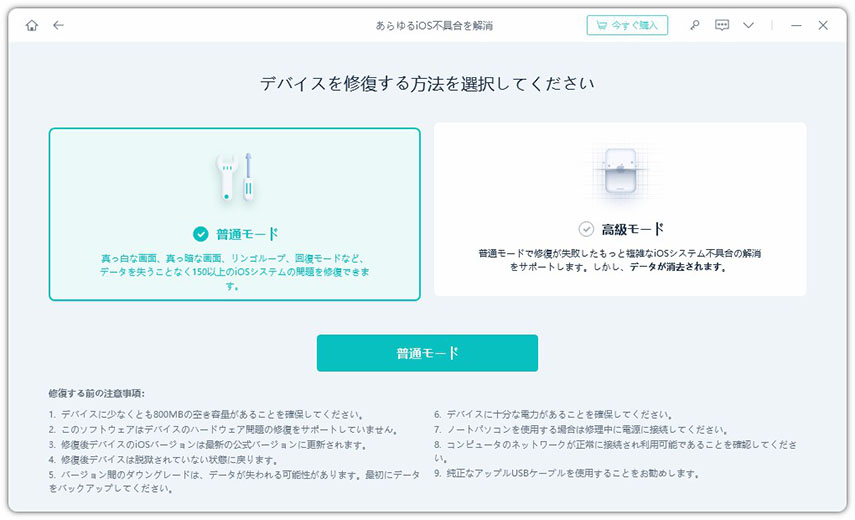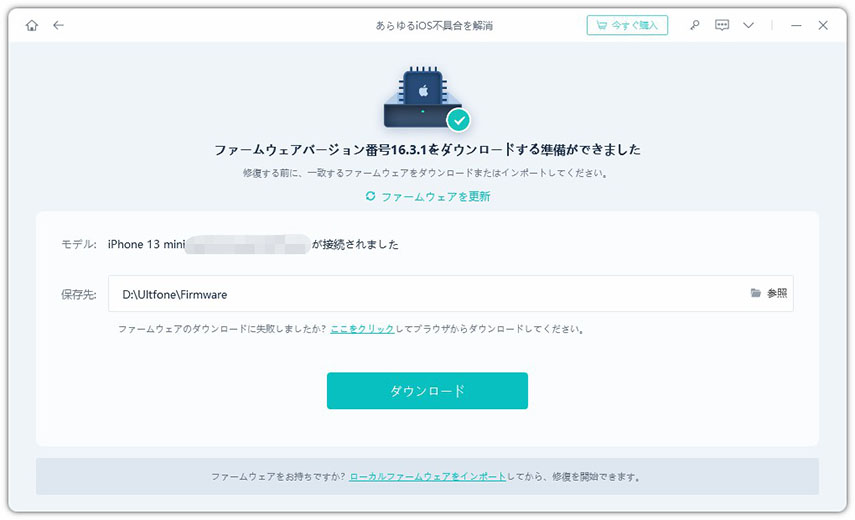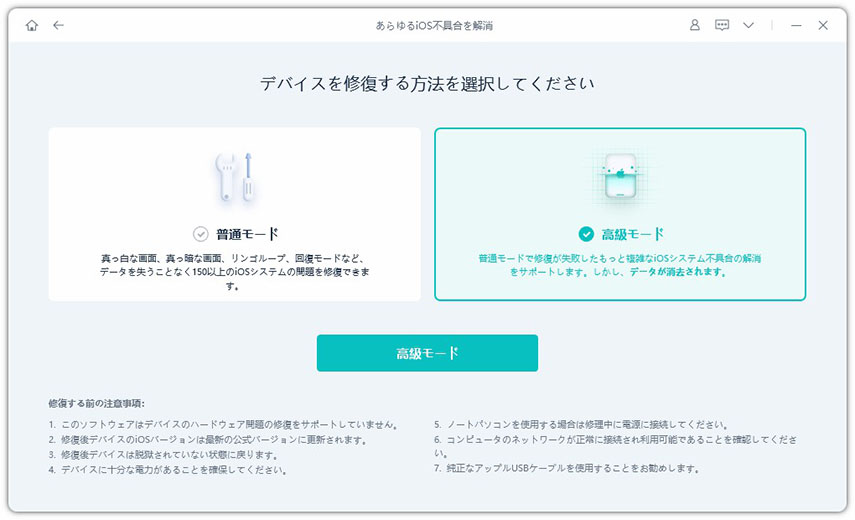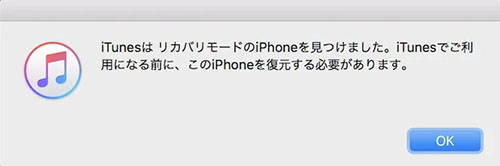iPhoneのリカバリーモードが解除できない場合の対処法
 Kiyoko Tōru
Kiyoko Tōru- 更新日:2023-03-15 カテゴリ: iPhoneの修正
iPhoneのリカバリーモードを解除できなくなりました。どうすればいいのでしょうか。
iphoneがアップデート後にiPhoneリカバリーモードを解除できなくなった? iPhoneがリカバリーモードで動かなくなり、元に戻せない?こうしたトラブルを経験した人は多いかもしれませんし、多くのユーザーはiPhoneがリカバリーモードになったり、iTunes画面にに接続されたりすることに不満を抱いているようです。iOS13では、iOS12で表示されていたライトニングケーブルがUSB-Cに変わり、iOSデバイスのリカバリーモード画面が新しくなりました。ご心配なく。この記事では、iPhoneがリカバリーモードで解除できないときに修復する方法についてご説明します。

まず第一に、iPhoneのリカバリーモードが解除できない原因を知る必要があります。
iPhoneがリカバリーモードで解除できない原因
あなたのiPhoneは、次のいずれかの原因により、iPhoneリカバリーモードで解除できなくなることがあります。もしこれらのケースのいずれかにあたる場合は、内容を読んで解決してください。
- 1. iOSまたは他のバージョンのアップデート:アップデート後にiPhoneがリカバリーモードで動かなくなることは、何らかの問題が発生した場合や、アップデートのインストール中にバッテリー残量が極端に少なくなった場合に発生することがあります。
- 2. 工場出荷時の設定の復元:復元中/復元後にiphoneがリカバリーモードで動かなくなるのは、通常の復元を実行中に問題が発生した場合に起こることがあります。
- 3. 脱獄:脱獄中に誤った操作をしたり、脱獄に失敗したり、または脱獄の正しい手順を踏んでいなかったりすると、リカバリーモードで動かなくなることがあります。
- 4. いくつかの不明な理由:iPhoneを使用しているとき、突然リカバリーモードになり、原因が不明のこともあります。
リカバリーモードで解除できなくなったiPhoneを無料で修復する5つの方法
iphoneがリカバリモードのループで動かなくなるのは迷惑です。IOSユーザーのほとんどは、重要な写真、連絡先、メッセージなどが失われる恐れや、デバイスのバックアップファイルがないことから、iPhoneリカバリーを好みません。iPhoneがリカバリーモードで動かなくなるのを修復するには、ここにいくつかの方法があります。
方法1:復元せずにリカバリーモードで解除できないiPhoneを修復【効果的&データ損失なし】
iPhoneがリカバリーモードで解除できなくなったとき、解決策のほとんどはデバイスの復元することです。その欠点は、すべてのファイルが失われることです。データを失うことなくリカバリーモードで動かなくなったiPhoneを修復したいなら、UltFone iOS System Repairは見逃せません。これは安全なiOS修復ソフトウェアで、リカバリーモードを解除できないことから画面フリーズまで、すべてのiPhoneの問題をデータを失うことなく修復することを目的としています。このソフトウェアを無料でダウンロードして、iPhoneがリカバリーモードで動かなくなったのを効果的に修復しましょう。
オプション1:
1. リカバリーモードを解除できないiPhoneをUSBケーブルでコンピュータに接続します。
2. コンピュータ上でこのプログラムを実行します。リカバリーモードでiPhoneを検出でき、「リカバリーモードを解除」が強調表示されたら、それをクリックして数秒待ちます。

-
3. iPhoneが再起動します。この後、無事にリカバリーモードから抜け出せます。

ここに、iPhoneをリカバリーモードから解除する方法を説明するビデオがあります。
オプション2:
リカバリーモードを解除してもiPhoneが直らない場合は、オペレーティングシステムを修復してiOSを通常の状態に戻すことができます。
-
1.メイン画面で「あらゆるiOS不具合を解消」を選択し、「開始」をクリックします。「普通モード」か「高級モード」を一つ選択してください。

-
2.「ダウンロード」をクリックして、最新のファームウェアファイルをオンラインでダウンロードします。お使いのデバイスのiOSは、システムの修復後に最新バージョンに更新されます。

-
3.ファームウェアが正常にダウンロードされたら、「普通モードを開始」か「高級モード」をクリックしてiOSシステムの修復を開始してください。

修復プロセスが完了すると、iPhoneがリカバリモードで動かなくなった問題が完全に解決されます。
方法2:iTunesの復元でリカバリーモードで解除できなくなったiPhoneを修復–データ損失あり
リカバリーモードで動かなくなったiPhone XやiPhone8/7/6を修復するもう1つ考えられる方法は、iTunesで復元することです。修復後にすべてのデータが消去されることに注意してください。
リカバリーモードのiPhoneを修復する手順は次のとおりです:
- 1. コンピュータでiTunesを開きます。
- 2. iPhoneをコンピュータに接続します。
-
3.iTunesは、リカバリーモードのiPhoneを検出したというメッセージをポップアップ表示します。 iTunesで使用する前に、このiPhoneを復元する必要があります。itunesの復元オプションをクリックすると、iPhoneがリカバリーモードのループから解除されます。

方法3:パソコンなしでリカバリーモードで解除できなくなったiPhoneを修復—動作しない可能性あり
リカバリーモードで動かなくなったiPhoneを修復するための3つ目の解決策は、ハードリセットすることです。iOSデバイスがコンピュータなしで正常に動作しない場合は、ハードリセットを試すことができます。リカバリーモードで動かなくなったiPhoneを修理するには、次の手順に従ってください:
iPhone8以降を強制的に再起動する:
- 音量アップボタンを押して放します。
- 音量ダウンボタンを押して放します。
- サイドボタンを押したままにします。
- Appleロゴが表示されたら、ボタンを放します。
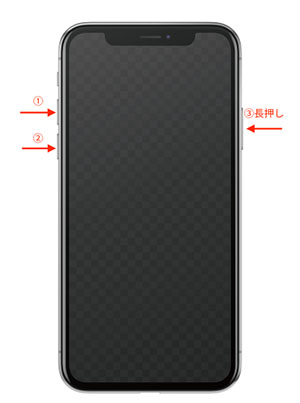
iphone7とiPhone7Plusを強制的に再起動する:
- 音量ダウンボタンとスリープ/スリープ解除ボタンの両方を押し続けます。
- Appleロゴが表示されたら、両方のボタンを放します。
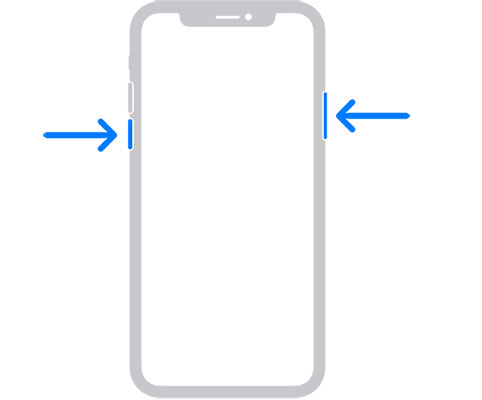
iPhone6以前を強制的に再起動する:
- スリープ/スリープ解除ボタンとホームボタンの両方を押したままにします。
- Appleロゴが表示されたら、両方のボタンを放します。
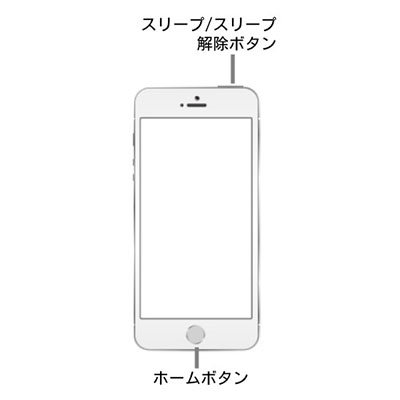
方法4:TinyUmbrellaを使ってリカバリーモードで解除できなくなったiPhoneを修復—動作しない可能性あり
TinyUmbrellaは、ユーザーにデバイスのSHSH blobを保存する手段として広く使用されています。それはプロ用のiOS修正ツールではありませんが、iPhone6がリカバリーモードで動かなくなったのを修正するのにも役立つかもしれません。
- 1. TinyUmbrellaをWindowsまたはMacコンピュータにダウンロードします。
- 2. リカバリーモードになっているiPhone8を、USBケーブルでコンピュータに接続します。
-
3. TinyUmbrellaがデバイスを検出するので、「リカバリーモードを終了(Exit Recovery Mode)」ボタンをクリックするとiPhoneをリカバリーモードから解除することができます。

方法5:RecBootを使ってリカバリーモードで解除できなくなったiPhoneを修復
RecBootは、iOSデバイスでリカバリーモードを開始・終了するのに役立つもう1つのフリーウェアです。ただし、このツールは新しいiOS16およびiPhone 14に対応していませんので、64ビットコンピューターでは実行できません。あなたのiPhoneがリカバリーモードで動かなくなった場合、このツールは多少役立つかもしれません。
- 1.RecBootをダウンロードします。オンラインには多くのダウンロードソースがあり、その中にはマルウェアやウイルスが含まれているものもありますので注意してください。
-
2.iPhoneをコンピュータに接続し、「リカバリーモードを終了する」オプションをクリックして、iPhone5のリカバリーモードから修復できます。

その他:脱獄したiPhoneがリカバリーモードで解除できないのを修復する方法
iPhoneを脱獄すると、リカバリーモードから抜け出せなくなることがあります。通常、脱獄したiPhoneがリカバリーモードで動かなくなった場合、現在のiPhoneのデータと設定を失うことを意味します。脱獄したiPhoneがリカバリーモードで動かなくなった場合、最も効果的な方法は、オペレーティングシステムを修復することです。iTunesの使用に失敗し、デバイスに深刻な損傷を与える可能性があります。
脱獄後にiphoneがリカバリーモードで動かなくなったのを修復する方法については、ビデオで確認してください。
まとめ
この記事では、iPhoneのリカバリーモードを解除できない問題を修復するための5つの方法を紹介しました。最も効果的なのは、無料のiPhoneリカバリーモードツールを使用することです。このツールを使用すると、リカバリーモードで停止したiPhoneを再起動しても、データの損失やさらなる損傷を引き起こすことはありません。IPhoneがリカバリーモードにったら、お気軽にお試しください。さらに、このUlFone iOSシステム修復ツールは、iPhone/iPadのブラックスクリーン、iPhoneのフリーズなど、より複雑なシステムの問題を修正することができます。
 Kiyoko Tōru
Kiyoko Tōru